SysKey – встроенная утилита Windows, которая может помочь вам защитить Управление учетными записями безопасности или базу данных SAM . Если вы не знаете, в базе данных SAM хранятся хешированные копии наших пользовательских паролей, которые шифруются локально сохраненным системным ключом.
Операционная система Windows предотвращает использование сохраненных, незашифрованных хэшей паролей и требует, чтобы хэши паролей и информация о пользователях были зашифрованы. Эти зашифрованные версии паролей обычно хранятся в файле с именем sam , который находится в папке system32 config . Этот файл является частью реестра, в двоичном формате и недоступен.
Если вы хотите обеспечить дополнительную безопасность для базы данных SAM, вы можете использовать SysKey для перемещения ключа шифрования базы данных SAM с вашего компьютера. Более того, используя SysKey, вы также можете настроить вводный пароль для дешифрования системного ключа, чтобы можно было получить доступ к базе данных SAM.
В этой статье я расскажу вам, как вы можете использовать SysKey или SAM Lock Tool для дополнительной защиты базы данных управления учетными записями Windows.
ОБНОВЛЕНИЕ : утилита Syskey.exe больше не поддерживается в Windows 10 v1709 и более поздних версиях. Если вы хотите использовать безопасность ОС во время загрузки, вы можете использовать BitLocker.
Syskey Utility
Чтобы открыть SAM Lock Tool , введите syskey в начале поиска и нажмите Enter.
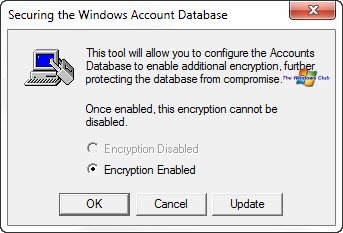
Нажмите «Обновить», чтобы включить шифрование по умолчанию.
Выберите параметр Запуск пароля , если вы хотите ввести пароль для запуска Windows. Убедитесь, что вы используете надежный пароль – вы можете использовать его длиной от 12 до 128 символов! Если вы не хотите использовать эту опцию, оставьте ее невыбранной.
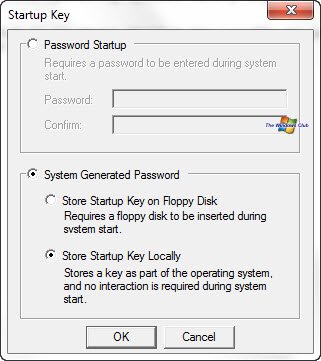
Если вы выберете Хранить ключ запуска локально , он будет хранить ключ как часть операционной системы, и от пользователя не требуется никакого взаимодействия во время запуска системы. Если вы выбрали эту опцию, т.е. Хранить ключ запуска локально, и нажмите кнопку ОК, вы получите сообщение о том, что ключ запуска базы данных учетной записи был изменен.
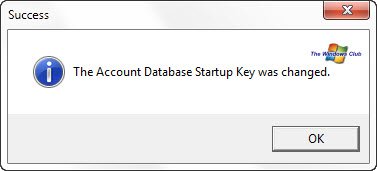
Нажмите OK еще раз, и утилита закроется. Теперь каждый раз, когда ваш компьютер загружается, если вы выбрали опцию Password Startup, вам будет предложено ввести Startup Password , прежде чем вы сможете войти в систему, используя свои учетные данные для входа.
Если вы выберете Сохранить ключ запуска на дискете , чтобы сохранить пароль запуска системы на дискете и нажмете кнопку ОК, вам будет предложено вставить дискету или, в нашем случае, USB-накопитель – никто не использует дискета в наши дни – так что вы можете использовать флешку.
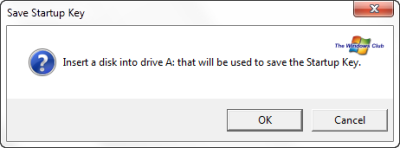
Важно отметить, что носитель должен быть смонтирован на диске A. Используя «Управление дисками», вы всегда можете сначала назначить эту букву вашему флэш-накопителю USB, прежде чем запускать SysKey.
После того, как вы вставили флешку, нажмите ОК. Теперь ключ запуска будет сохранен на USB-накопителе!
Теперь, чтобы войти в свой компьютер, вам нужно будет сначала вставить USB-накопитель при загрузке компьютера. Если вы не вставите USB-накопитель, вы не сможете войти в систему. Когда вы вставляете USB-накопитель, Windows загружает ключ шифрования с диска «A», в который вы вставили USB-накопитель. Если вы установили пароль, вам будет предложено ввести его, прежде чем вы сможете продолжить ввод учетных данных для входа.
Удаление Syskey
Чтобы отменить это действие и отключить SysKey, снова запустите SysKey и на этот раз выберите Хранить ключ запуска локально.
Кстати, еще в 1999 году в SysKey была обнаружена дыра в безопасности, которая позволяла взломать его с помощью некоторых инструментов для атаки методом грубой силы. Но исправление этой ошибки SysKey было позже выпущено, и дыра исправлена.
SAM Lock Tool может не обеспечивать надежную защиту – по крайней мере, от профессиональных хакеров – но по крайней мере это еще один дополнительный уровень безопасности – кроме использования BitLocker – вы может дать на ваш компьютер Windows 7.
Некоторые из вас, возможно, захотят ознакомиться с этим списком бесплатных программ, который поможет вам заблокировать Windows с помощью USB-накопителя.







